このサイト・インストラクターのネタ帳では、[編集]ツールバー−[コメントブロック]ボタンを利用すれば、VBE(Visual Basic Editor)で複数行のコメントアウトができることをご紹介しています。
このコメントアウト機能をより便利にする設定変更をご紹介しておきます。
[編集]ツールバー
−[コメントブロック]ボタンにテキストを表示する
↓
アクセスキーを追加する
[編集]ツールバー−[コメントブロック]ボタンのテキストを表示するのは、先日ご紹介した、ツールバーにアクセスキーを表示する操作と同じです。
VBEで[ユーザー設定]ダイアログを表示した状態で、[編集]ツールバー−[コメントブロック]ボタンで右クリックしてショートカットメニュー[イメージとテキストを表示]をクリックしてください。
しかし[編集]ツールバー−[コメントブロック]ボタンのテキストを表示しても、アクセスキーは表示されません。そもそもがアクセスキーが設定されていないためです。

※コメントブロックボタンで[C]をアクセスキーにする例
[ユーザー設定]ダイアログの表示されている状態で
[コメントブロック]ボタン上で右クリック
↓
[名前]欄の「コメントブロック」の後ろに「(&C)」と入力
↓
[ユーザー設定]ダイアログ−[閉じる]ボタンをクリック
[名前]欄の「コメントブロック」の後ろに「(&C)」と入力するというのは、下図のような状態にするという意味です。
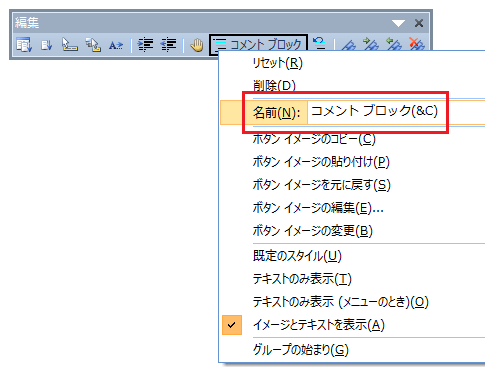
「&」の後ろに入力したアルファベットがアクセスキーとなります。
[コメントブロック]ボタンなので、わかりやすく「Comment」の「C」にしていますが別に他のキーでも構いません。
ただし、たとえば「F」にしたりすると、「F」はメニュー[ファイル]のアクセスキーに既に割り当てられているために、一発でコメントアウトできなくなってしまいますから、既にどこかで使われているアクセスキーとは別のものを選 ぶほうがいいでしょう。
括弧なしや、小文字で
「コメントブロック&c」
などとしても構いませんが、一般にアクセスキーは括弧に括られ、大文字で表示されているので、ここでは
「コメントブロック(&C)」
としています。
コメントアウトした部分を元に戻すのもキーボードで行いたいという場合は、[非コメントアウト]ボタンでも同様のことを行ってください。
複数行のコメントアウトを頻繁に行うという方で、キーボード操作・ショートカットキーで行いたいという方は、一度ご確認ください。
Home » VBE(Visual Basic Editor) » 複数行コメントアウトのショートカットキー
 『インストラクターのネタ帳』では、2003年10月からMicrosoft Officeの使い方などを紹介し続けています。
『インストラクターのネタ帳』では、2003年10月からMicrosoft Officeの使い方などを紹介し続けています。










